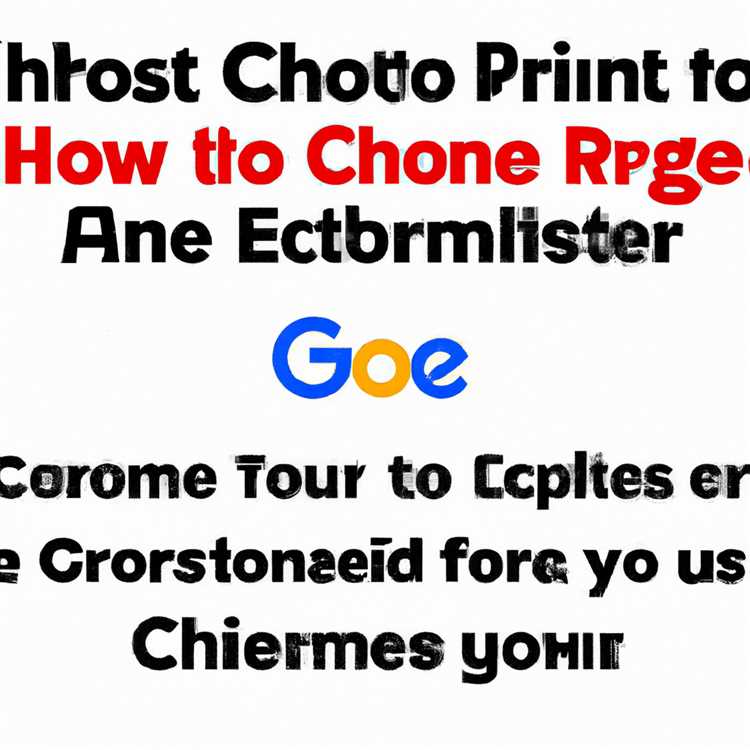İPhone'unuzu iTunes'a bağladığınızda, cihazınızda iyi miktarda depolama alanı kaplayan 'Diğer' olarak listelenen bir şeyle karşılaşmış olabilirsiniz. Bu makale, bu gizemli 'öteki'nin ne olduğunu ve iPhone ve iPad'inizdeki' Öteki 'Nasıl Temizlenir'i anlamanıza yardımcı olmalıdır.

İPhone veya iPad'de 'Diğer' Verileri nedir
iTunes, iPhone veya iPad'inizdeki 8 standart veri kategorisini (Uygulamalar, Müzik, Filmler, TV Şovları, Podcast'ler, Kitaplar, Fotoğraflar ve Bilgi) kullanarak kategorilere ayırır. Bu standart veri kategorilerinin her birini tıklayabilir ve cihazınızdaki alanı neyin kullandığını görebilirsiniz.
Örneğin, cihazınızdaki tüm uygulamaları görmek ve her birinin ne kadar alan kullandığını görmek için Uygulamalar'ı tıklayabilirsiniz. Gerekirse, cihazınızda çok fazla depolama alanı kaplayan uygulamaları kaldırabilirsiniz.
'Diğer'e dönersek, iPhone'unuzda 8 standart iTunes veri kategorisine uymayan başka bir şey iTunes tarafından' Diğer 'olarak etiketlenir.
Genel olarak iTunes bu 'Diğer' verileri bilmiyor veya önemsemiyor ve bu nedenle bu verilerin size dökümünü sunmuyor. Ayrıca, 'Diğer' verileri cihazınızdan silmek veya kaldırmak istediğinizde iTunes size hiçbir şekilde yardımcı olamaz.
Şimdiye kadar 'Diğer' verilerin gerçekte neleri kapsadığını gerçekten merak ediyor olmalısınız.
8 iTunes veri kategorisinde bulunmayanlara göre, 'diğer' olarak etiketlenen şeyler Safari tarayıcı önbelleği, Safari Yer İmleri, Safari Okuma Listeleri, Posta ekleri, Uygulamalar tarafından indirilen veriler, Siri'nin önbelleği, notlar, hatırlatıcılar, hava durumu verileri, sesli notlar ve Bozuk dosyalar.
İPhone'unuzda veya iPad'inizde 'Diğer'i görüntüleyin
Kabul edeceğiniz gibi, bir resim bin kelimeye bedeldir. Bu nedenle, daha iyi anlayabilmeniz için önce bir iPhone'daki 'Diğer'e bir göz atalım.
1. Ürünle verilen konektör kablosunu kullanarak iPhone veya iPad'inizi bir Windows Bilgisayara veya Mac bilgisayara bağlayın.
2. Bilgisayarınızda iTunes'u açın.
3. iPhone'unuzun iTunes'ta görünmesini beklemeniz gerekebilir. Tamamlandığında, telefon simgesini tıklayın.

4. iTunes, cihazınızın depolama alanını tarar ve ekranınızın altında görüntüler. İTunes tarafından 'Diğer' olarak sınıflandırılan veriler tarafından ne kadar alan kaplandığını görmek için farenizi çubuğun sarı kısmına götürün.

İPhone ve iPad'den 'Diğer'i silme
Artık 'Diğer'i anladığınıza ve' Diğer 'verilerinin kapladığı depolama alanını gördüğünüze göre. Şimdi cihazınızda depolama alanı açmak için bu 'diğer' verilerden kurtulmaya odaklanalım.
İPhone veya iPad'inizdeki 'Diğer' verilerden kurtulmanın hızlı bir yolu, cihazınızı sıfırlamak ve iTunes yedeklemesini kullanarak geri yüklemek. Bu yöntem, cihazınızda bozuk veriler ve diğer yöntemlerle silinemeyen bozuk dosyalar olması durumunda önerilir.
Ancak, çoğu durumda, cihazınızdaki 'Diğer' verilere aşağıdaki önemli katkıda bulunanları silerek 'Diğer' verilerinin kapladığı depolama alanını önemli ölçüde azaltabilmeniz gerekir.
1. Kayıtlı Mesajlar ve Mesaj Ekleri: Belirli bir süre boyunca kaydedilmiş mesajlar ve mesaj ekleri iPhone'unuzda bir ton depolama alanı kaplamaya başlayabilir.
Bu makalede listelenen adımları izleyerek kaydedilmiş metin mesajlarını ve mesaj eklerini silebilirsiniz: iPhone'da Kayıtlı Mesajları Silme
2. Belgeler ve Veriler: Uygulamalar, iPhone'unuza yüklendikleri andan itibaren, cihazınızda uygulama önbellekleri, oturum açma bilgileri, uygulama ile ilgili bilgiler ve ekler gibi bilgileri depolamaya başlar.
Bir süre boyunca bu uygulama ile ilgili tüm şeyler (iPhone'unuzda “Belgeler ve Veriler” olarak sınıflandırılır) boyutlandırılmaya başlar ve genellikle uygulamanın boyutundan daha büyük hale gelir.

Bu makalede listelenen adımları izleyerek iPhone veya iPad'inizdeki “Belgeler ve veriler” i silebilirsiniz: iPhone'daki Belgeleri ve Verileri Silme.
3. Safari Geçmişi ve Web Sitesi Verileri: Safari'deki tarama geçmişinizi Ayarlar> Safari> Geçmişi ve Web Sitesi Verilerini Temizle'ye dokunarak silebilirsiniz.

Bu üç öğeyi kaldırdıktan sonra, iPhone'unuzda 'Diğer'in kapladığı alana bakın. "Diğer" öğesinin hâlâ önemli miktarda olması durumunda, büyük olasılıkla cihazınızdaki bozuk dosya ve verilerle ilgileniyor olabilirsiniz.
Yukarıda belirtildiği gibi, bu durumda en iyi yaklaşım iPhone'unuzu Sıfırlamak ve daha sonra bir iTunes yedeklemesinden geri yüklemek.
İPhone'u Sıfırlayarak ve Geri Yükleyerek 'Diğer' Verileri Temizle
1. Öncelikle iTunes'u kullanarak iPhone'unuzu yerel bilgisayarınıza yedekleyin. Bu makalede iPhone'unuzu yedekleme adımlarını bulacaksınız: iPhone'u Bilgisayara ve iCloud'a Yedekleme
2. Yedekleme yaptıktan sonra Ayarlar> Genel üzerine dokunun

3. Ardından Sıfırla'ya dokunun
4. Bir sonraki ekranda, Tüm İçeriği ve Ayarları Sil üzerine dokunun.

Bu, bozuk dosyalar ve iPhone'unuzdaki 'Diğer' verilerini oluşturan diğer öğeler dahil olmak üzere cihazınızdaki tüm içeriği siler.
5. Bir sonraki adım, iPhone'unuzu bir bilgisayara bağlamak ve yukarıdaki Adım 1'de yerel bilgisayarınıza kaydettiğiniz bir iTunes Yedeğinden geri yüklemek.
IPhone'u bir iTunes Yedeklemesinden Geri Yükleme'nin tam adımları için şu makaleye başvurabilirsiniz: iPhone'u iTunes ve iCloud Yedeklemesinden Geri Yükleme.